Retrouver l'affichage sur un iMacDV sous Jaguar
Sauver (retrouver l'affichage) un iMac DV passé sous Jaguar (MacOS 10.2.x) sans avoir effectué la mise à jour du firmware au préalable.
Beaucoup de personnes ayant essayé d’installer Jaguar
(Mac OS 10.2.x) sur leur iMac DV ont perdu complètement l’affichage
ou ont rencontré d’autres problèmes graves. Ce problème
est du à une incompatibilité, et peut être évité
en faisant une mise à jour du firmware de l’iMac (le firmware est
un petit programme contenu dans de la mémoire flash sur la carte mère,
il permet le démarrage correct et l’initialisation des différents
composants de la machine).
Les modèles d’iMac concernés sont les iMacs DV à
chargement du CD par fente (slot loading), avec des G3 350, 400, 450, 500 et
peut être pour les modèles supérieurs.
Mieux vaut prévenir que guérir!!!, si vous tentez d’installer
Jaguar sur votre iMac vérifiez bien que la version de votre firmware
est 4.1.9f1 (voir dans info système apple). Si ce n’est pas le
cas il faut télécharger la mise à jour 4.1.9 sur le site
d’apple et l’appliquer.
Si la mise à jour n’a pas été faite, le simple fait
d’installer Jaguar ou même de booter sur un disque externe (Disque
dur, cartouche etc) suffit pour fusiller la vidéo de l’iMac. Les
conséquences peuvent être plus ou moins graves, certains utilisateurs
des forums de macbidouille signalent une perte de l’affichage (on apercoit
très légèrement l’image qui est très sombre).
dans ce cas le mac boote normalement (on entend le disque dur travailler). Dans
d’autres cas (le mien par exemple) l’iMac est plus touché
et l’alimentation lâche au bout de quelques secondes: le mac s’allume
et dès que l’écran interne se met en route l’alim
lâche (le disque dur s’arrête et le bouton d’allumage
se met à clignoter).
Sauver l’iMac:
Cas 1: l’iMac s’allume et il n’y a pas de vidéo, malgré
tout vous pouvez toujours l’entendre booter. Vous disposez aussi d’une
prise VGA pour brancher un moniteur externe.
La technique consiste donc à utiliser un écran VGA pour faire
la mise à jour du firmware. Si vous avez effacé le disque pour
faire une installation il faudra réinstaller MacOS 9. La mise à
jour demande une version OS 9.1 minimum!!! (téléchargable sur
le site d’apple...85Mo). Il faut que le disque servant au démarrage
et à la mise a jour soit inscriptible (Pas de CD donc, il faut un disque
dur!!!).
Une fois démarré l’opération est assez simple, il
suffit de double cliquer sur la mise à jour firmware 4.1.9 et de suivre
les instructions (éteindre le mac et le rallumer en appuyant sur le bouton
du programmeur jusqu’à entendre un bip). Une fois appliqué
votre iMac est sauvé!
Cas 2: L’iMac ne boote plus à cause d’un problème
d’alimentation, ou vous avez un modèle sans sortie VGA pour moniteur
externe.
Les choses se corsent! Si vous n’ètes pas bricoleur la manipulation
risque d’être difficile...La solution consiste a déporter
le port vidéo interne à l’exterieur du mac pour pouvoir
y brancher un écran externe et faire la mise à jour.
Il vous faudra:
- Un moniteur externe VGA
- Un disque dur externe préparé avec un système 9.1 et
la mise à jour du firmware en 9.1.4
- Une prise SubD 15 Broches HD Femelle à souder
- Deux picots à souder (des queues de résistances peuvent faire
l’affaire!)
- Une prise HE10 20 broches à sertir et un bout de cable en nappe 20
fils
(l’idéal est de récupérer une nappe de lecteur de
disquette apple et de couper un des connecteurs...)
- Un fer à souder et un peu de patience!
Evidemment MacBidouille et moi-même ne pourrions être tenus responsables
en cas d’erreurs de montage et de dégradations matérielles.
Fabrication du cable adaptateur:

La première étape est de sertir la prise HE10 sur
le cable en nappe, il faut positionner le cable dans la prise et donner des
petits coups sur le dessus à l’aide d’un marteau (évidemment
si vous avez déja une nappe toute faite...)
Regardez bien l’orientation du fil n°1 (rouge) par rapport au détrompeur
du connecteur!!!!
Ensuite il faut souder sur l’autre bout de la nappe au connecteur SubD
15HD. Voici les instructions de raccordement:
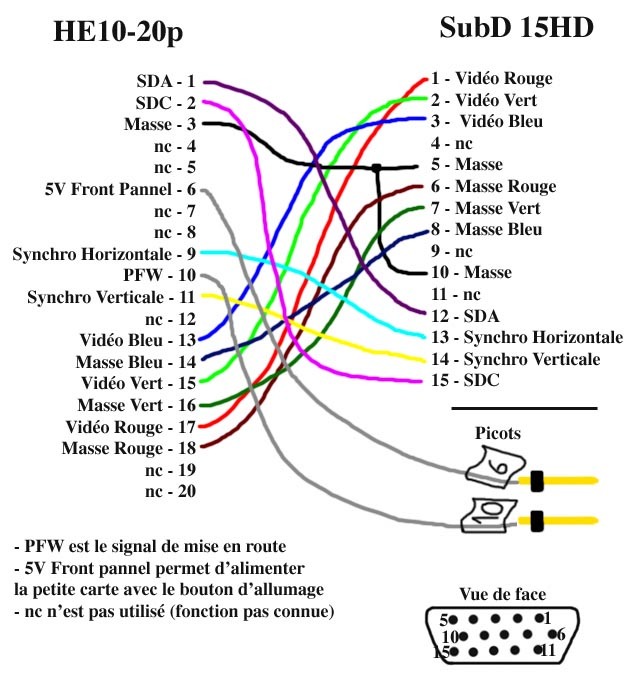
A première vue c’est un peu complexe mais en étant
soigneux et méthodique dans la fabrication du câble cela ne pose
pas trop de problèmes. Vérifiez 2 voir 3 fois que le câble
que vous avez construit correspond bien au schéma!!!! pour repérer
les picots il est possible de coller une petite étiquette sur les fils
avec les numéros 6 et 10.
Démontage de l’iMac:
c’est moins difficile que de fabriquer le câble!
Voici les étapes, les vis à enlever sont indiquées par
des flèches:
Enlever le capot de l’imac (il y a 2 vis sous la trappe du connecteur
VGA)

Retirer le blindage de la carte mère
Déposer la carte mère et la petite carte d’alimentation.
Il n’est pas nécéssaire de retirer les 2 vis qui maintiennent
le panneau en plastique des ports (USB, Firewire, ect).
Il faut débrancher la prise d’alimentation du disque dur et la
nappe IDE sur la carte mère. Attention aussi au câble de l’antenne
airport !!!

Retournez la carte mère. Le connecteur vidéo est situé près du connecteur VGA (s’il est présent) et du GPU. C’est ici qu’il faut connecter l’adaptateur. la broche 1 de ce connecteur est repérée par un point rouge sur la photo, la broche 2 est situé en bas à droite, la broche 3 est en haut à gauche de la broche 1 et ainsi de suite.

Mise en place de l’adaptateur:
Enfoncer les 2 picots 6 et 10 dans les broches correspondantes sur l’iMac:
(vous pouvez écrire le brochage au feutre comme je l’ai fait, de
toute façon l’iMac n’est plus sous garantie n’est ce
pas? :-)

Remettre la carte mère à sa place.

REMARQUE IMPORTANTE: l’adaptateur ne permet pas de l’enfoncer
complètement et cela a une importance, le processeur n’est plus
en contact avec son dissipateur thermique... l’idéal est de mettre
un petit dissipateur provisoire, ou alors il faudra faire la mise à jour
assez rapidement (je conseille pour cela de préparer le disque dur avec
tout ce qu’il faut!).
Vérifier que le connecteur d’alimentation est bien enclenché
en appuyant sur cette zone de la carte mère.

Brancher l’écran sur l’adaptateur, rebrancher
l’alimentation du disque dur interne et la nappe IDE.

Démarrage de l’iMac:
Brancher l’iMac, mettre un clavier et une souris et le disque dur externe.
Démarrez le en appuyant sur le bouton en facade (le bouton du clavier
ne devrait pas marcher).
Le moniteur externe doit reconnaitre le signal vidéo.

Appuyer sur la touche option pour choisir de booter sur le système du
disque dur externe et effectuer la mise à jour en suivant les étapes
indiquées.
Une fois terminé éteignez tout et remontez l’ensemble. Votre
iMac est sauvé!

- Page précédente
- Page suivante